Extrahera undertexter från MP4 - Bästa metoder för att konvertera och hantera undertexter med lätthet
MP4 är en videokontainer, som inkluderar video, ljudfiler samt undertextfiler. Hur extrahera undertexter från MP4 för översättning, lägga till dem i en annan MP4-fil eller redigera önskade filer? För att hantera önskade undertexter med MP4- eller MKV-filer kan du lära dig mer om processen från artikeln nu.
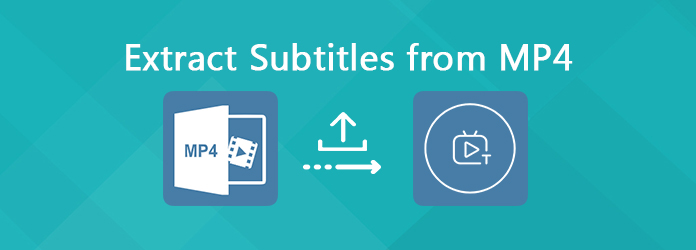
Del 1: Hur man extraherar undertexter SRT från MP4
För att extrahera SRT-undertexterna från MP4 är MP4Box för Windows ett trevligt alternativ att få önskad fil med Windows. När du laddar MP4-filen i programmet kommer den att ta bort videon och extrahera undertexten från MP4 inom några klick som nedan.
steg 1 När du har installerat MP4Box kan du starta programmet och välja demux alternativ för att extrahera de önskade filerna från MP4-filerna, inklusive undertexter. Ladda bara och importera MP4 till programmet för att få önskade filer.
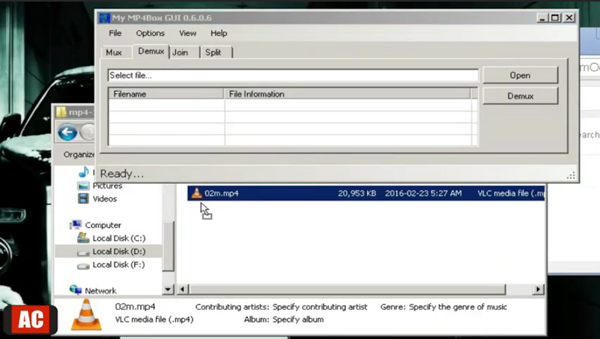
steg 2 När du drar och släpper videon till avsnittet kan du hitta undertextsfilen som text. Markera undertextfilen och klicka på demux alternativ för att extrahera undertexten från MP4-video. Du kan hämta önskade undertextfiler i destinationsmappen.
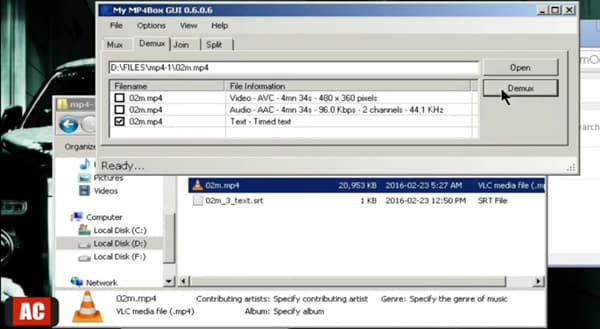
steg 3 Efter det kan du klicka på SRT-filerna och öppna undertexten med Notepad. När du vill översätta undertexterna kan du kopiera och klistra in textfilerna i Word. Dessutom kan du också använda undertexten för MP4- eller MKV-filer i enlighet därmed.
Du kanske behöver: Hur konverterar man MP4 till MKV
Del 2: Hur man får en önskad textning för MP4
VLC Media Player är en av de mest populära videospelarna som gör att du kan få undertexter för MP4-filerna. Lägg bara till VLSub plugin till VLC Media Player, det gör att du kan söka efter undertexter automatiskt och extrahera undertexter från MP4 eller MKV enligt nedan.
steg 1 Ladda ner och installera VLSub-plugin och extrahera innehållet från Zip fil. Bläddra och hitta lua arkivera och flytta den till din / lua / extensions / mapp. Efter det kan du starta om programmet för att lägga till undertexten till MP4 eller MKV i enlighet därmed.
steg 2 Klicka på Media alternativet att ladda MP4-filmen i programmet. Gå till utsikt menyn och välj Hämta undertexter alternativet för att öppna VLSub-fönstret. Det låter dig söka och titta på undertexter i MP4-videon automatiskt. (Vill konvertera VLC till MP4?)
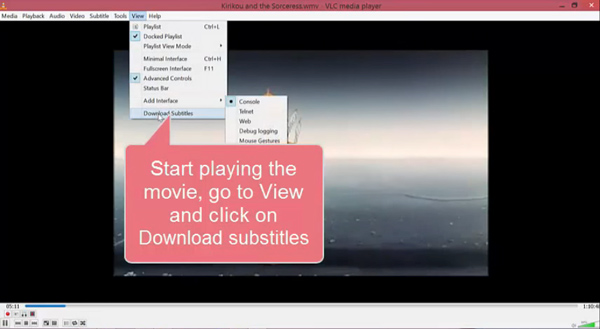
steg 3 Om du inte kan hitta önskad undertext kan du klicka på Sök efter hash Knappen eller Sök på namn för att se filen. När du väljer undertext kan du klicka på Ladda ner val för att lägga till undertexter till MP4 i programmet.
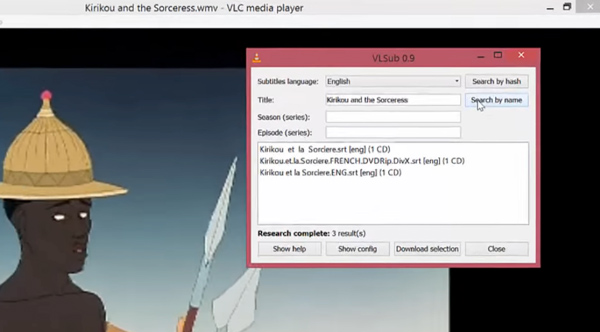
Del 3: Hur man tar bort mjuk undertext från MP4
När du vill hantera undertexter med MP4, till exempel lägga till undertexter, ta bort filerna eller till och med matcha önskade undertextsfiler till MP4, Tipard Video Converter Ultimate är en mångsidig videokonverterare och undertexthanterare som du kan ta hänsyn till.
- 1. Ta bort den ursprungliga undertexten från MP4, MKV och andra videoformat.
- 2. Lägg till de nedladdade eller extraherade undertexterna för att matcha MP4-videofilen.
- 3. Byt ut ljudkanalen och lägg till ett eller flera ljudspår i MP4.
- 4. Konvertera video- och ljudfiler till mer än 500 filformat, inklusive GIF.
steg 1 Starta undertexthanteraren
Ladda ner och installera undertexthanteraren, du kan starta programmet på din dator. Välj den omvandlare menyn och klicka på Plus för att ladda MP4-filerna i programmet.

steg 2 Ta bort undertextformuläret MP4
När du laddade MP4 i programmet kommer den att ta bort undertexten från MP4, du behöver bara välja Undertexter inaktiverad alternativet från undertextskolumnen för att ta bort undertexten från MP4.

steg 3 Matcha SRT-undertexten till MP4
Om du inte kan få en nöjd undertext för MP4 kan du också ladda ner en från Internet. Efter det kan du också klicka på Lägg till alternativet att matcha undertexten till MP4 i enlighet därmed.
Del 4: Vanliga frågor om extrahering av undertexter från MP4
Vad är skillnaderna mellan Soft Subtitle och Hard Subtitle?
Hård undertext är den som är inbäddad i videon, eller bara i en enkel, hård undertexter är en del av videon. Mjuk undertext är å andra sidan en oberoende ström och inte inbäddad i videon. Naturligtvis kan du bara extrahera, lägga till och hantera de mjuka undertexterna med MP4.
Kan du extrahera undertexter från MP4 Online?
För att extrahera undertexterna från MP4 kräver det en djup analys för MP4 eller MKV i förväg. Dessutom kan det finnas flera undertexter i en MKV-fil. Det är synd att det inte finns någon textningsextraktor online som kan göra jobbet nu.
Hur laddar man ner undertexter från en video?
Finns det en metod för att extrahera undertexter från MP4-filer online? Naturligtvis kan du först ladda ner MP4 offline till din Mac eller Windows och sedan extrahera de önskade filerna. Internet Download Manager är ett annat val som gör att du kan få undertexter inom några klick.
Slutsats
MP4-videobehållaren har undertextsfilerna, hur extraherar du undertexterna från MP4, väljer önskad undertext eller till och med hanterar filerna? Lär dig bara mer om den bästa undertexthanteraren för att enkelt hantera MP4-filerna. Tipard Video Converter Ultimate är ett av de bästa valen att du kan lägga till en matchad undertext eller ta bort den ursprungliga för MP4-videor inom klick.







